Apple TV Ebeveyn Denetimleri Nasıl Kurulur
Aileniz için yeni bir Apple TV satın almış(just purchased an Apple TV) olsanız da, şimdi de çocuğunuzun tek bir ekranda şov izlemesine veya oyun oynamasına izin veriyor olsanız da, çocuğunuzun korunduğundan emin olmak istersiniz.
Çocuğunuz için hangi tür şovların, oyunların ve uygulamaların mevcut olduğunu kontrol edebilirsiniz. (apps are available)Ayrıca, uygulama satın alamamalarını veya uygulama içi satın alma yapmamalarını, yetişkinlere yönelik içeriği görmemelerini veya duymamalarını ve Game Center'daki(Game Center) çok oyunculu oyunlar için onları yabancı tehlikelerden uzak tutmalarını sağlayabilirsiniz .
Apple TV ebeveyn denetimlerini bunun gibi ayarlamak yalnızca birkaç dakika sürer. Küçük olanı güvende tutmak için zaman ayırmaya değmez mi?
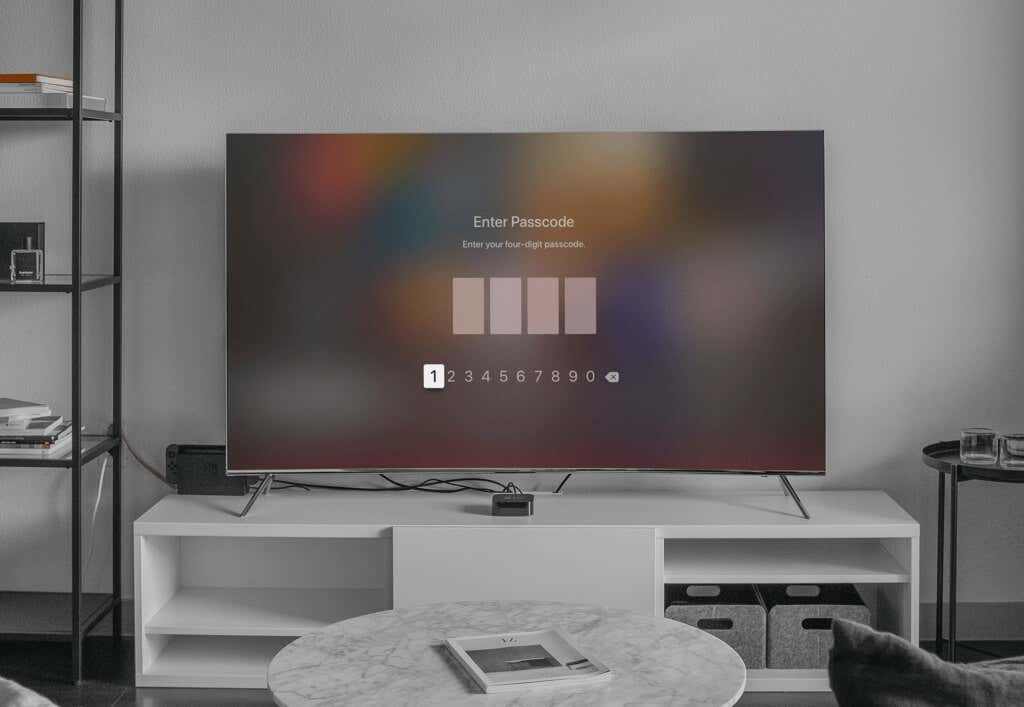
Apple TV'de Kısıtlamaları açın
Apple TV'nizde ebeveyn denetimlerini veya Kısıtlamaları(Restrictions) ayarlamak ve kullanmak için özelliği etkinleştirmek üzere aşağıdaki adımları izleyin.
- Ana(Home) ekrandan Ayarlar(Settings) uygulamasını açın ve Genel(General) öğesini seçin .
- Varsayılan olarak Kapalı'yı gösteren Kısıtlamalar'ı(Restrictions) seçin .

- En üstte Ebeveyn Denetimleri altında (Parental Controls)Kısıtlamalar'ı(Restrictions) seçin .
- Dört basamaklı bir şifre oluşturmanız istenecektir. Kodu girin, onaylamak için tekrar girin ve Tamam'ı seçin(OK) .

Kısıtlamalar(Restrictions) menüsüne erişmek veya herhangi bir değişiklik yapmak için şifrenizi girmeniz gerekir. Not edilen kodu güvenli bir yerde sakladığınızdan emin olun.
Aşağıdaki kısıtlanmış işlemlerden birini yaparsanız, parolanızı da girmeniz istenecektir.

Engellediğiniz(Block) içerik gibi bazı durumlarda, seçtiğinizde seçeneği görmezsiniz. Aşağıdaki ekran görüntüsünde müzik videolarına erişemiyoruz.

Kısıtlamalar etkinleştirildiğinde ve parola ayarlandığında, aşağıdaki alanları gözden geçirin ve ayarlarınızı yapın .(Restrictions)
iTunes Store Satın Alma İşlemlerini Ayarlayın
Satın alma, kiralama ve uygulama içi satın alma işlemlerine izin vermemek için iTunes Store'un ilk (Store)Kısıtlamalar(Restrictions) bölümüne gidin (bu, App Store'u(App Store) ifade eder ).

Her ayar, Satın Alma ve Kiralama(Purchase and Rental) ve Uygulama İçi Satın Almalar(In-App Purchases) , değiştirmek için basit bir tıklamadır. Satın Alma(Purchase) ve Kiralama (Rental)Kısıtla(Restrict) olarak ayarlanabilir ve Uygulama İçi Satın Almalar Engelle(Block) olarak ayarlanabilir . Ayarı değiştirmek için her birini seçin .(Select)
İzin Verilen İçeriği Seçin
İzin Verilen İçerik(Allowed Content) bölümü, zamanınızın çoğunu geçireceğiniz yerdir. Bu , çocuğunuz için izin vermek istediğiniz (movies you want to allow for your child)Apple TV uygulamalarını, müzikleri, şovları ve filmleri kontrol eder ve içerik derecelendirmelerini ayarlar.

- Derecelendirmeler(Ratings for) : Ülkeniz veya bölgeniz seçilmemişse, seçmek için bu seçeneği seçin. Bu, listedeki diğer öğeler için mevcut içerik derecelendirmelerini belirler.
- Müzik ve Podcast'ler(Music and Podcasts) : Açık veya Temiz'i seçin.
- Müzik Videoları(Music Videos) : İzin Ver veya Engelle'yi seçin.
- Müzik Profilleri(Music Profiles) : Göster veya Gizle'yi seçin.
- Filmler(Movies) : Filmlere İzin Verme , Tüm Filmlere İzin (Allow All Movies)Ver'i (Movies)seçin(Allow) veya G, PG veya PG-13 gibi belirli bir derecelendirme seçin .

- TV Şovları(TV Shows) : TV Şovlarına İzin Verme , Tüm TV Şovlarına İzin Ver'i seçin veya TV(Shows) - G(Allow All) , TV (Shows)- (Allow)PG(TV-G) veya TV(TV-PG) -14 gibi belirli bir derecelendirme seçin .

- Uygulamalar(Apps) : Uygulamalara İzin Verme , Tüm Uygulamalara İzin Ver'i seçin veya(Allow Apps) 4 yaş(Allow All Apps) ve üzeri belirli bir yaş derecelendirmesi seçin.
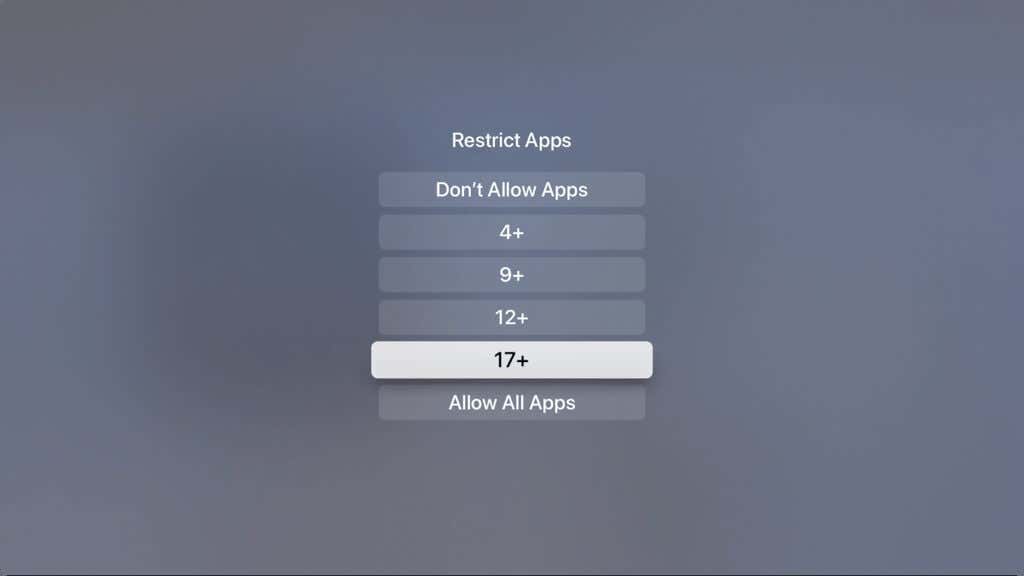
- Siri Açık Dili(Siri Explicit Language) : Göster veya Gizle'yi seçin.
Game Center Ayarlarını Seçin
Çocuğunuzun oyun oynamasına ve Game Center'ı kullanmasına(use Game Center) izin veriyorsanız, ayarları buradan da yapabilirsiniz.
- Çok Oyunculu Oyunlar(Multiplayer Games) : İzin Verme(Allow) , Yalnızca Arkadaşlar(Friends) veya Herkes'i seçin.
- Ekran Kaydı(Screen Recording) : Evet veya Hayır'ı seçin.
- Yakındaki Çok Oyunculu, Özel Mesajlaşma ve kalan seçenekler(Nearby Multiplayer, Private Messaging, and the remaining options) : İzin Ver veya Engelle'yi seçin.

Hangi Değişikliklere İzin Verileceğine Karar Verin
Uygulamalar, şovlar ve oyunlar için yukarıdaki ayarlarla birlikte, belirli hizmetlerde değişikliklere izin vermek isteyip istemediğinize karar verebilirsiniz.

Bunlara AirPlay Ayarları(AirPlay Settings) , Konferans Odası Görüntüsü(Conference Room Display) , Konum (Location) Servisleri(Services) , Arka Planda Uygulama Yenileme(Background App Refresh) , TV Sağlayıcısı(Provider) ve Uzaktan Uygulama Eşleştirme(Remote App Pairing) dahildir . Her ayar, İzin Ver(Allow) veya Kısıtla(Restrict) şeklindedir .
Kısıtlamalar Parolasını Değiştirin
Kısıtlamalar(Restrictions) ayarları için şifrenizi istediğiniz zaman değiştirebilirsiniz .
- Ayarlar'a(Settings) dönün ve Genel'i(General) seçin .
- Kısıtlamalar'ı(Restrictions) seçin ve mevcut şifrenizi girin.
- Parolayı Değiştir'i(Change Passcode) seçin .
- Mevcut şifrenizi girin. Ardından yeni şifreyi girin, onaylamak için tekrar girin ve Tamam(OK) 'ı seçin .

İçerik Kısıtlamalarını Kapatın
Kısıtladığınız veya engellediğiniz yukarıdaki ayarlarda her zaman ayarlamalar yapabilirsiniz. Ancak, tüm Kısıtlamaları kaldırmaya ve (Restrictions)Apple TV ebeveyn denetimlerini kullanmayı bırakmaya karar verirseniz , özelliği kapatabilirsiniz.
- Ayarlar'a(Settings) dönün ve Genel'i(General) seçin .
- Kısıtlamalar'ı(Restrictions) seçin ve mevcut şifrenizi girin.
- Kısıtlamaları devre dışı bırakmak istediğinizi onaylamak için Ebeveyn Denetimleri(Parental Controls) altındaki Kısıtlamalar'ı(Restrictions) ve şifrenizi seçin .

Kısıtlamaları etkinleştirmek ve ebeveyn denetimlerini ayarlamak için birkaç dakikanızı ayırmanız, sizi çocuğunuzun Apple TV'nizde(on your Apple TV) ne yaptığı konusunda endişelenmekten kurtarabilir .
iPhone, iPad veya Mac'inizde (Mac)Aile Paylaşımı'nı(set up Family Sharing) da kurabileceğinizi ve bundan Apple TV ile de yararlanabileceğinizi unutmayın.
Related posts
Çocuklarını korumak ASUS Parental Controls 7 yolu
Bir ASUS router üzerinde Parental Controls nasıl kurulur
Bir iPhone veya iPad'de Apple Kimliğiniz için iki adımlı doğrulama nasıl etkinleştirilir
Çocuğunuzu Gözetlemek İçin Bitdefender Ebeveyn Denetimi Raporlarını Nasıl Kullanabilirsiniz?
Çocuğunuzun Aktivitesini Kısıtlamak için Bitdefender Ebeveyn Kontrolü Nasıl Kullanılır?
iPhone, iPad ve Mac'te Apple Kimliği Resmi Nasıl Değiştirilir
Evrensel Panoyu Kullanarak Apple Cihazlarınızda Kopyalayın ve Yapıştırın
Apple TV'yi iPhone, iPad ve Mac'ten Kontrol Etme
Apple Aile Paylaşımını Kullanmayı Durdurma veya Aile Üyelerini Kaldırma
Chrome, Edge, Firefox, Opera, Chrome'de Nasıl Yapılır?
iPhone'unuzda Apple Pay ile Birine Nasıl Ödeme Yapılır?
Apple Music'te Ülkenizde veya Bölgenizde Bulunamayan Şarkıları Nasıl Onarırsınız?
Face ID Maske Açıkken iPhone'da Nasıl Kullanılır (Apple Watch Gerekli Değil)
Apple AirTag Stalking veya Casusluk Nasıl Önlenir
iPhone'da Ebeveyn Denetimleri Nasıl Kurulur
Apple TV Uzaktan Kumandası Çalışmıyor mu? Denenecek 6 Düzeltme
Apple Cüzdanı Nasıl Kurulur
Apple Kimliğinizi Nasıl Değiştirirsiniz?
DÜZELTME: Apple TV Wi-Fi'ye Bağlanmıyor
Apple Notlarınızı PDF Formatına Nasıl Dönüştürürsünüz
